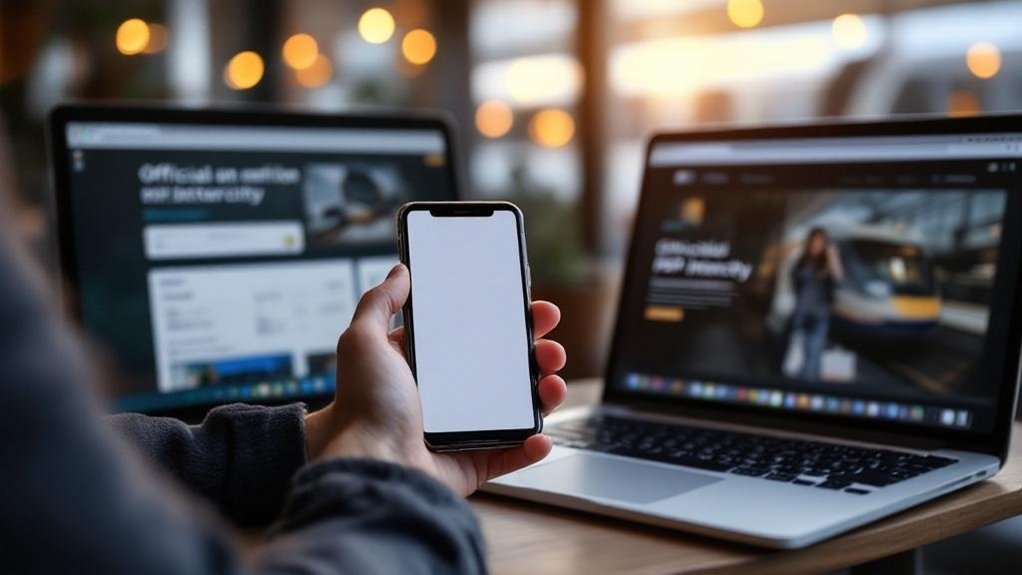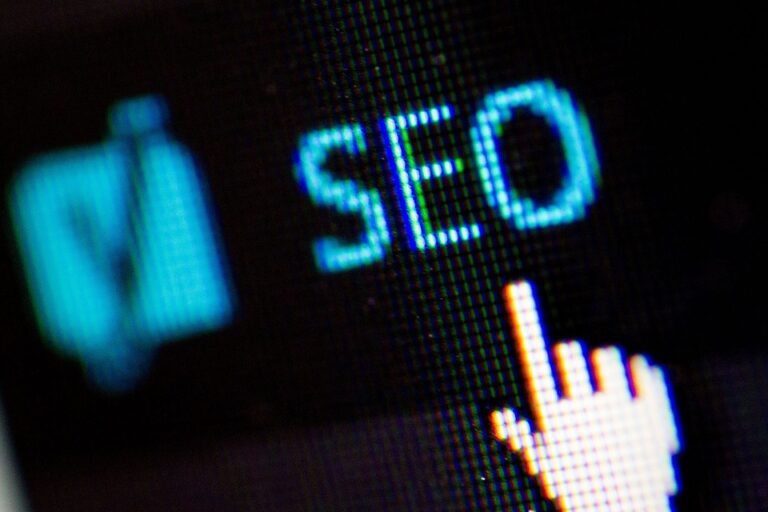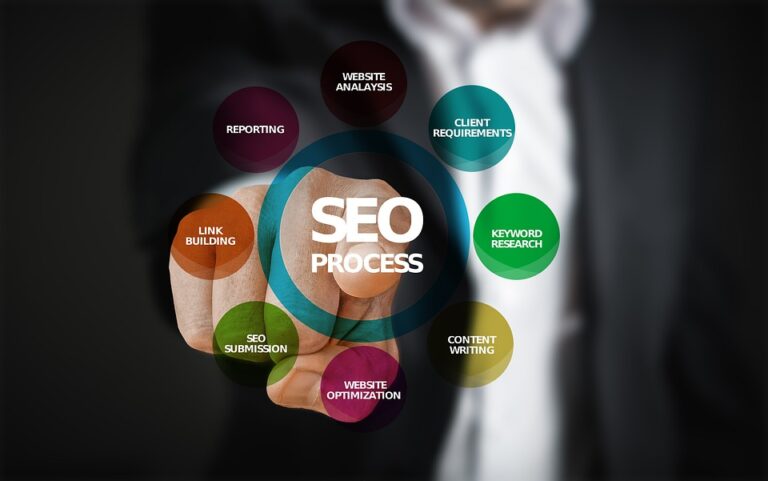Co zrobić, gdy aplikacja PKP Intercity nie pokazuje mojego biletu?
Co zrobić, gdy aplikacja PKP Intercity nie pokazuje mojego biletu? To frustrujące, gdy plan podróży staje pod znakiem zapytania przez problem z biletem.
Po przeczytaniu dowiesz się, jak szybko rozwiązać ten problem i uniknąć stresu.
- Sprawdzenie widoczności biletu w sekcji „Bilety do kontroli”
- Ponowne uruchomienie aplikacji i weryfikacja połączenia internetowego
- Aktualizacja aplikacji do najnowszej wersji
Przekonaj się, jak łatwo poradzić sobie, gdy aplikacja PKP Intercity nie pokazuje mojego biletu!
Ponowne uruchamianie aplikacji PKP Intercity
Czy aplikacja PKP Intercity nie pokazuje zakupionego biletu? To problem, który może wywołać frustrację, zwłaszcza gdy potrzebujesz szybkiego dostępu do swojego biletu. Najpierw zamknij całkowicie aplikację, korzystając z menedżera zadań lub przycisku zamknięcia. Ważne jest, aby nie pozostawiać aplikacji działającej w tle, ponieważ może to powodować błędy synchronizacji danych z systemem PKP. Po zamknięciu uruchom aplikację ponownie i zaloguj się na swoje konto, aby sprawdzić, czy bilet pojawił się w zakładce „Moje bilety”.
Jeśli aplikacja PKP Intercity nadal nie pokazuje zakupionego biletu po ponownym uruchomieniu, kolejnym krokiem jest wylogowanie się z konta i zalogowanie ponownie. Taka procedura często odświeża dane i pomaga w poprawnej synchronizacji biletów z serwerem. Upewnij się również, że korzystasz z najnowszej wersji aplikacji dostępnej w sklepie Google Play lub App Store. Aktualizacje często zawierają poprawki błędów, które mogą powodować problemy z wyświetlaniem biletów. Restart aplikacji oraz ponowne logowanie to podstawowe metody rozwiązywania problemów z niewidocznym biletem.
Aby skutecznie rozwiązać problem, wykonaj następujące kroki dokładnie i w podanej kolejności:
→ całkowicie zamknij aplikację, nie pozostawiając jej w tle
→ uruchom ponownie aplikację i zaloguj się na konto
→ sprawdź zakładkę „Moje bilety”
→ jeśli bilet się nie pojawia, wyloguj się i zaloguj ponownie
→ zweryfikuj, czy aplikacja jest zaktualizowana do najnowszej wersji
Te kroki pomogą w większości przypadków, gdy aplikacja PKP Intercity nie pokazuje zakupionego biletu. Jeśli problem nadal występuje, warto rozważyć kontakt z pomocą techniczną PKP, ale najpierw dokładnie przejdź przez opisane czynności restartu i synchronizacji.
Sprawdzanie sekcji „Bilety na Control”
Przeglądanie sekcji „Bilety do kontroli” w aplikacji PKP Intercity to kluczowy krok, gdy potrzebujesz szybko odnaleźć swój bilet przed podróżą. Często jednak zdarza się, że bilet się tam nie pojawia, co może frustrować użytkowników. Aby uniknąć tego problemu, najpierw upewnij się, że bilet został poprawnie zakupiony i potwierdzony. Wejdź do aplikacji, wybierz menu główne, a następnie „Bilety do kontroli” i sprawdź, czy Twoja aktywna rezerwacja jest widoczna.
Jeśli bilet nie pojawia się w sekcji „Bilety do kontroli”, warto zweryfikować kilka elementów, które mogą powodować tę sytuację. Po pierwsze, potwierdź transakcję w historii zakupów dostępnej w aplikacji oraz w mailu potwierdzającym płatność. Po drugie, pamiętaj, że synchronizacja aplikacji może czasem się opóźniać, co blokuje wyświetlanie biletu. W takich przypadkach pomocne jest całkowite zamknięcie aplikacji i jej ponowne uruchomienie.
✓ Checklist do sprawdzenia przy problemie z biletami do kontroli:
→ Czy bilet został zakupiony i potwierdzony?
→ Czy widzisz aktywne rezerwacje w sekcji „Bilety do kontroli”?
→ Czy masz potwierdzenie w historii zakupów i mailu?
→ Czy aplikacja została zamknięta i uruchomiona ponownie?
Jeśli mimo tych działań bilet wciąż się nie pojawia w sekcji „Bilety do kontroli”, najlepszym rozwiązaniem jest kontakt z Biurem Obsługi Klienta PKP Intercity. Możesz zadzwonić pod numer 22 473 66 55 w godzinach 8-18, gdzie pracownicy pomogą rozwiązać problem techniczny lub zweryfikować Twoją rezerwację. Pamiętaj, że szybkie sprawdzenie i rozwiązanie problemu z „Biletami do kontroli” pozwoli Ci uniknąć stresu podczas podróży i zapewni spokojną kontrolę biletową.
Weryfikacja niedawnej historii transakcji
Weryfikacja historii transakcji po zakupie biletu to kluczowy krok, który pozwala upewnić się, że płatność została poprawnie zarejestrowana. Aby sprawdzić historię transakcji, najpierw zaloguj się do aplikacji PKP Intercity lub na stronie pkp.pl, gdzie dostępna jest sekcja dedykowana właśnie takim zapisom. W tym miejscu znajdziesz listę wszystkich dokonanych zakupów wraz z datami i kwotami, co ułatwia dokładne porównanie i potwierdzenie, czy transakcja z biletem jest widoczna.
Ważne jest, aby weryfikując historię transakcji, zwrócić uwagę na szczegóły takie jak data oraz kwota zakupu, ponieważ to one potwierdzają autentyczność operacji. Równie istotny jest status transakcji – powinien być oznaczony jako „Opłacona” lub „Zakończona”, co świadczy o prawidłowym zakończeniu procesu płatności. Brak tej informacji może sugerować, że płatność nie została jeszcze zaksięgowana lub wystąpił błąd podczas transakcji.
✓ Checklist do sprawdzenia historii transakcji:
→ Zaloguj się do aplikacji lub na stronę PKP Intercity
→ Przejdź do sekcji „Historia” lub „Transakcje”
→ Znajdź ostatnią transakcję odpowiadającą dacie i kwocie biletu
→ Upewnij się, że status transakcji to „Opłacona” lub „Zakończona”
→ W razie braku transakcji skontaktuj się z obsługą klienta
Jeśli po sprawdzeniu historii transakcji okaże się, że zakupiony bilet nie jest widoczny lub status transakcji nie jest prawidłowy, warto niezwłocznie skontaktować się z biurem obsługi PKP Intercity. Konsultanci są dostępni pod numerem telefonu 22 473 80 80 w godzinach od 7:00 do 22:00 i pomogą wyjaśnić wątpliwości lub rozwiązać problem z płatnością. Pamiętaj, że szybka reakcja pozwoli uniknąć komplikacji podczas podróży.
Podsumowując, weryfikacja historii transakcji po zakupie biletu to prosta, ale ważna czynność, która zapewnia spokój i potwierdza, że bilet jest ważny. Regularne sprawdzanie tych danych pozwala uniknąć nieprzyjemnych niespodzianek i gwarantuje, że zakup został poprawnie zrealizowany. Kolejnym krokiem jest zawsze monitorowanie statusu płatności i w razie potrzeby kontakt z obsługą klienta PKP Intercity.
Potwierdzenie Potrącenia Płatności
Potwierdzenie pobrania płatności po zakupie biletu jest kluczowe dla zapewnienia spokoju i pewności transakcji. Pierwszym krokiem, aby potwierdzić pobranie płatności, jest sprawdzenie otrzymanego e-maila od operatorów Tpay lub Przelewy24, w którym powinien znaleźć się komunikat „płatność prawidłowo zaksięgowana”. To podstawowy sygnał, że środki zostały poprawnie przetworzone i zarejestrowane przez system. Kolejnym etapem jest weryfikacja stanu konta bankowego o portfela płatniczego, z którego dokonano płatności, aby upewnić się, że środki faktycznie zostały pobrane.
Potwierdzenie pobrania płatności wymaga również sprawdzenia statusu biletu w aplikacji KOLEO lub na oficjalnej stronie przewoźnika. Po zalogowaniu się do swojego konta można przejrzeć historię transakcji i potwierdzić, czy bilet został aktywowany i jest gotowy do użycia. Warto pamiętać, że czasami transakcje mogą się opóźnić z powodu ograniczeń bankowych – proces zaksięgowania płatności może trwać nawet do 5 dni roboczych. Taka sytuacja jest normalna, lecz warto mieć ją na uwadze podczas oczekiwania na potwierdzenie.
✓ Sprawdź, czy otrzymałeś e-mail potwierdzający płatność
✓ Zweryfikuj pobranie środków z konta bankowego lub portfela
✓ Potwierdź status biletu w aplikacji KOLEO lub na stronie przewoźnika
— Transakcje mogą trwać do 5 dni roboczych ze względu na procedury bankowe
Jeśli po upływie tego czasu bilet nadal nie pojawia się w systemie, konieczne jest skontaktowanie się z działem wsparcia PKP Intercity. W wiadomości e-mail warto podać numer transakcji oraz datę dokonania płatności, co znacznie przyspieszy proces weryfikacji i udzielania pomocy. Potwierdzenie pobrania płatności i właściwy status biletu to podstawowe elementy gwarantujące bezproblemową podróż, dlatego nie warto ich pomijać. Dzięki temu można uniknąć niepotrzebnego stresu i mieć pewność, że bilet jest ważny i gotowy do użycia.
Ponowny zakup biletu, jeśli to konieczne
Ponowne zakupienie biletu, jeśli to konieczne, aby rozwiązać problemy z wyświetlaniem biletu PKP Intercity w aplikacji, jest często najprostszym rozwiązaniem. Gdy pojawiają się problemy z wyświetlaniem biletu, pierwszym krokiem jest sprawdzenie potwierdzenia płatności otrzymanego od przewoźnika. Jeśli okaże się, że płatność nie została prawidłowo zrealizowana, ponowny zakup biletu zapewnia ważny i dostępny bilet na podróż. Ta metoda pomaga uniknąć komplikacji w ostatniej chwili i gwarantuje rezerwację miejsca.
Aby w razie potrzeby ponownie zakupić bilet, zacznij od otwarcia aplikacji lub strony internetowej PKP Intercity. Wybierz dokładnie tę samą trasę oraz datę podróży co przy pierwotnej rezerwacji, aby zachować spójność. Postępuj zgodnie z instrukcjami płatności, aby ponownie zakończyć transakcję. Po pomyślnym dokonaniu płatności ważne jest usunięcie wszelkich nieopłaconych lub zduplikowanych biletów z aplikacji, aby uniknąć zamieszania podczas kontroli biletów. Ten krok pozwala utrzymać porządek na liście biletów i zmniejsza ryzyko błędów.
Oto prosta lista kontrolna, która pomoże Ci przez proces ponownego zakupu biletu, jeśli to konieczne:
→ Otwórz aplikację PKP Intercity lub stronę internetową.
→ Wybierz identyczną trasę i datę podróży.
→ Dokonaj płatności zgodnie z instrukcjami.
→ Usuń nieopłacone lub zduplikowane bilety z konta.
→ Sprawdź, czy nowy bilet poprawnie pojawił się w aplikacji.
Jeśli ponowny zakup biletu nie rozwiąże problemu, przygotuj się do skontaktowania się z obsługą klienta PKP Intercity w celu uzyskania pomocy. Miej pod ręką szczegóły transakcji, takie jak numer zamówienia i potwierdzenie płatności, co przyspieszy proces wsparcia. Przechowywanie tych dokumentów ułatwia przekazanie dokładnych informacji, co pomaga obsłudze klienta diagnozować i naprawić problem skutecznie. Ten krok jest kluczowy, gdy techniczne usterki utrzymują się pomimo wykonania procedury ponownego zakupu.
Kontakt z obsługą klienta SkyCash
Jak skontaktować się z Biurem Obsługi Klienta SkyCash w przypadku problemów z biletem PKP Intercity? Jeśli po zakupie biletu nie widzisz go w aplikacji SkyCash, najpierw upewnij się, że płatność została poprawnie zaksięgowana. Sprawdź potwierdzenie transakcji, które powinno być wysłane na Twój adres e-mail przez operatora płatności. W sytuacji, gdy płatność jest prawidłowa, warto od razu zgłosić problem do Biura Obsługi Klienta SkyCash, aby uzyskać szybkie wsparcie i rozwiązanie zgłoszenia.
Kontakt z Biurem Obsługi Klienta SkyCash jest możliwy telefonicznie pod numerem 22 123 45 67 od godziny 7:00 do 22:00 lub mailowo na adres pomoc@skycash.pl. Przygotowanie niezbędnych informacji znacznie przyspiesza proces obsługi – pamiętaj, aby mieć pod ręką numer zamówienia, datę zakupu oraz potwierdzenie płatności. Dokładne opisanie problemu w zgłoszeniu pozwala na szybszą diagnozę sytuacji i efektywne wsparcie ze strony zespołu SkyCash.
✓ Checklist do przygotowania przed kontaktem z obsługą SkyCash:
→ Numer zamówienia biletu PKP Intercity
→ Data i godzina dokonania zakupu
→ Potwierdzenie płatności z operatora płatności
→ Szczegółowy opis problemu z biletem w aplikacji
Należy pamiętać, że bilety pojawiają się w aplikacji SkyCash w zakładce „Bilety do kontroli” dopiero po zakończeniu całej operacji zakupu. Nie należy ponawiać zakupu tego samego biletu przed uzyskaniem odpowiedzi od Biura Obsługi Klienta, gdyż może to skutkować podwójną płatnością. W przypadku braku odpowiedzi w ciągu 24 godzin roboczych, warto ponownie skontaktować się z supportem, aby wyjaśnić status zgłoszenia.
— Krótkie fakty dotyczące kontaktu z SkyCash:
- Godziny pracy Biura Obsługi: 7:00–22:00
- Standardowy czas odpowiedzi: do 24 godzin roboczych
- Kontakt możliwy przez telefon i e-mail
- Ważne dane do przygotowania przed zgłoszeniem
Dzięki tym wskazówkom i prawidłowemu kontaktowi z Biurem Obsługi Klienta SkyCash szybko rozwiążesz problem z biletem PKP Intercity i unikniesz niepotrzebnych komplikacji przy podróży.
Zapewnienie aktualizacji aplikacji i połączenia internetowego
Problemy z wyświetlaniem biletu PKP Intercity w aplikacji często wynikają z braku aktualizacji lub niestabilnego połączenia internetowego. Najnowsza wersja aplikacji dostępna w Google Play lub Apple Store jest kluczowa, aby bilet poprawnie się wyświetlał. Warto regularnie sprawdzać dostępność aktualizacji, ponieważ poprawki i nowe funkcje wpływają na stabilność działania aplikacji. Dodatkowo, stabilne połączenie z internetem, najlepiej przez Wi-Fi lub silny zasięg LTE, zapewnia prawidłowe pobieranie danych biletowych i ich wyświetlanie bez opóźnień.
Aby bilet PKP Intercity był widoczny w aplikacji, należy wykonać kilka prostych kroków, które pomagają wyeliminować najczęstsze problemy techniczne. Pierwszym krokiem jest zaktualizowanie aplikacji do najnowszej wersji, co gwarantuje dostęp do najświeższych funkcji i poprawek błędów. Kolejno warto upewnić się, że połączenie internetowe działa prawidłowo – niestabilny internet może powodować błędy w ładowaniu biletów. Jeśli problem nadal występuje, pomocne może być ponowne uruchomienie telefonu oraz wylogowanie i zalogowanie się do konta użytkownika w aplikacji.
✓ Aktualizacja aplikacji do najnowszej wersji
✓ Sprawdzenie stabilności połączenia internetowego
✓ Ponowne uruchomienie urządzenia
✓ Wylogowanie i ponowne zalogowanie się do konta
W przypadku gdy mimo tych działań bilet PKP Intercity w aplikacji nadal się nie wyświetla, warto zwrócić uwagę na uprawnienia aplikacji. Aplikacja powinna mieć dostęp do przechowywania danych oraz powiadomień, które mogą wpływać na jej funkcjonalność. Sprawdzenie i przyznanie odpowiednich uprawnień pozwala uniknąć problemów z synchronizacją i poprawnym wyświetlaniem biletów. Dbając o te aspekty, korzystanie z aplikacji PKP Intercity stanie się bardziej komfortowe i bezproblemowe.
— Aplikacja musi mieć uprawnienia do przechowywania danych
— Powiadomienia powinny być włączone, aby otrzymywać informacje o bilecie
— Regularne aktualizacje poprawiają stabilność i działanie aplikacji
Dbanie o aktualizacje i stabilne połączenie internetowe to podstawy, które zapewniają, że bilet PKP Intercity wyświetli się w aplikacji bez przeszkód.